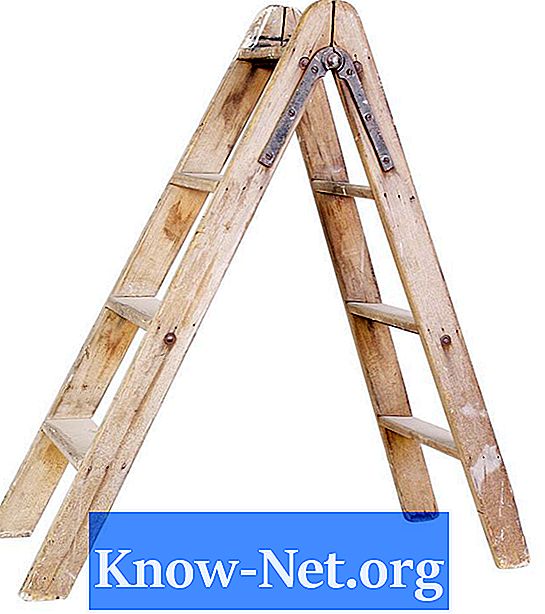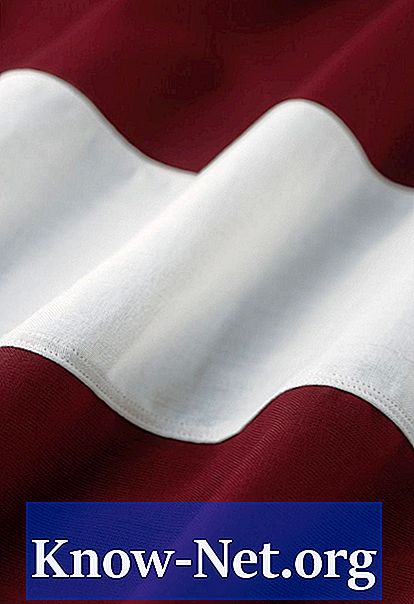Saturs

PDF ("Portable Document Format") ir faila veids, kas paredzēts koplietošanai vairākiem lietotājiem. Lai gan dokumenta, kas izveidots, izmantojot vārdu procesoru, izskats dažādos datoros var atšķirties, PDF dokuments tajā iemieso fontus un attēlus, saglabājot formatējumu neatkarīgi no tā, kur tas ir atvērts. PDF faili var būt arī interaktīvi, kas ļauj dokumenta veidotājam ievietot laukus, kurus saņēmējs var aizpildīt, pirms tos nosūta atpakaļ pa e-pastu. Ja saņemat šādu veidlapu, jums jāzina dažas lietas.
1. solis

Saglabājiet pievienoto PDF failu savā datorā. Veids, kā to izdarīt, var nedaudz atšķirties, atkarībā no tā, kuru programmu izmantojat e-pastu lasīšanai, taču blakus e-pasta ziņojuma pielikumam parasti ir poga "Lejupielādēt".
2. solis
Atveriet PDF failu. Ja dators nevar atrast programmu, lai to atvērtu, jums būs jālejupielādē bezmaksas PDF lasītājs. Lai arī Acrobat Reader ir visizplatītākais, ir dažas citas iespējas. Papildu piemērus skatiet sadaļā "Resursi". Pēc programmas instalēšanas atveriet PDF failu.
3. solis
Pārliecinieties, vai PDF satur interaktīvu veidlapu vai plānu. Interaktīvai veidlapai parasti ir uznirstošā izvēlnes josla ekrāna augšdaļā ar ziņojumu "Šajā dokumentā ir interaktīvi veidlapu lauki". Ja šajā lodziņā noklikšķināsit uz pogas "Atlasīt laukus", tas iezīmēs visus dokumenta aizpildāmos laukus. Noklikšķiniet uz apgaismota lauka. Kursors mainīs tā izskatu, un atkarībā no lauka veida jūs varat tajā ierakstīt vai saraksta formāta izvēlnē atlasīt opciju. Nospiediet "Tab", lai pārvietotu kursoru no viena lauka uz nākamo. Plakanai formai nav interaktīvu lauku. Ja jums ir pilna Adobe Acrobat versija, varat to aizpildīt, izmantojot rakstāmmašīnas rīku, kas ļauj rakstīt tekstu tikai visur, kur ievietojat kursoru. Tomēr Acrobat ir apmaksāta programma, nevis tā, kurai ikviens var piekļūt. Alternatīva ir izmantot tiešsaistes pakalpojumu, piemēram, PDFescape, kas ļauj ielādēt veidlapu, aizpildīt to un saglabāt.
4. solis
Saglabājiet pabeigto PDF failu savā datorā. Izvēlieties vietu, kur to viegli atrast - lejupielādējot failu, iespējams, tas ir saglabāts datora noklusējuma lejupielādes mapē, un, ja nezināt, kur tas atrodas, jums var rasties grūtības to atrast. Saglabājiet to darbvirsmā vai mapē "Dokumenti", lai atvieglotu procesu.
5. solis
Atveriet savu e-pasta programmu. Rakstiet jaunu ziņojumu sūtītājam vai vienkārši atlasiet opciju Atbildēt. Pievienojiet aizpildīto PDF failu savam e-pastam un noklikšķiniet uz Sūtīt.